Manual de wiki
Cap 6. Insertar vídeos – Pág. 1
Manual de wiki
Capítulo 6. Insertar vídeos
Reconocimiento-NoComercial-CompartirIgual 2.5 España
Realizado por:
José Sánchez Rodríguez (Universidad de Málaga)
[email protected]
Julio Ruiz Palmero (Universidad de Málaga)
[email protected]
Usted es libre de:
copiar, distribuir y comunicar públicamente la obra.
hacer obras derivadas.
Bajo las condiciones siguientes:
•
•
•
•
Reconocimiento - No comercial - Compartir igual: El material
creado por un artista puede ser distribuido, copiado y exhibido por terceros
si se muestra en los créditos. No se puede obtener ningún beneficio
comercial y las obras derivadas tienen que estar bajo los mismos términos
de licencia que el trabajo original.
Manual de wiki
Cap 6. Insertar vídeos – Pág. 2
1. VÍDEO EN LA WIKI
Los vídeos educativos se han ido implantando poco a poco en nuestro sistema de enseñanza
como una herramienta útil, como un apoyo importante para diversas situaciones de aprendizaje.
Cuando hablamos de vídeos educativos no solamente nos referimos a los vídeos didácticos1,
sino también a los vídeos que puedan servir de apoyo a la docencia. Hasta hace bien poco era muy
dificultoso elaborar un vídeo y poder verlo a través de Internet, por lo que se recurría a cintas
comerciales para suplir dicha dificultad. Hoy día es relativamente sencillo grabar un vídeo a través
de diversos dispositivos (cámara de vídeo, fotográfica, teléfono móvil, etc.) y ponerlo en la Red
para su visionado, hecho que ha supuesto un resurgimiento del recurso del vídeo en la enseñanza.
Según Perè Marquès, los vídeos se pueden clasificar en los siguientes tipos:
• Documentales: Muestran de manera sistemática y ordenada información sobre un tema.
• Ejemplo: Los documentales que ofrecen las cadenas de televisión.
• Narrativos: Se presenta la información detallada y por orden cronológico de un individuo,
hecho histórico, etc.
• Lección monoconceptual: Son vídeos de muy corta duración que se centran en presentar un
concepto o idea de forma clara y concisa.
• Lección temática: Son los clásicos vídeos didácticos adaptados al público al que se va a
dirigir.
• Vídeos motivadores: Pretenden ante todo impactar, motivar e interesar a los espectadores.
Existen en Internet algunas páginas para alojar vídeos de forma gratuita. Entre los más
populares cabe destacar:
• YouTube (http://www.youtube.com), por todos conocido.
• Dailymotion (https://www.dailymotion.com) es un sitio web en el cual los usuarios pueden
subir, ver y compartir vídeos. Aloja una variedad de clips de películas, programas de
televisión y vídeos musicales, así como contenidos amateur como videoblogs.
• Tu.tv (http://tu.tv/). Muestra los vídeos más votados de la Web, un ranking, una sección de
noticias y la posibilidad de crear tu propio grupo de usuarios o unirte a uno de tu elección.
• Vago.tv (http://vago.tv/). Este es uno de los más recientes servicios dedicados a ofrecer los
mejores vídeos de Internet, clasificados en función de sus votaciones, visitas, comentarios y
fechas de publicación. Cuenta con un sistema de canales de vídeo y es posible suscribirse
mediante correo electrónico para recibir las actualizaciones de la página.
1 Aquellos que han sido diseñados, experimentados y evaluados para ser incluidos en un proceso de enseñanza
aprendizaje.
Manual de wiki
Cap 6. Insertar vídeos – Pág. 3
2. DESCARGAR UN VÍDEO A NUESTRO ORDENADOR
En este apartado trataremos la posibilidad de descargar vídeos desde Internet para tener la
precaución de guardar uno, por si con el paso del tiempo el usuario que lo subió decide quitarlo por
diversos motivos (exceda la cuota que tiene asignada en el servidor, no le merezca la pena
conservarlo, etc.).
multiplataforma
Se puede hacer de varias formas (comentamos una). Teniendo como navegador Firefox
(navegador
desde
https://www.mozilla.org/es-ES/firefox/new/) una opción para descargar vídeos es hacer uso de
alguno de sus complementos que permiten hacerlo (la dirección de la página de complementos de
Firefox es https://addons.mozilla.org/es/firefox/).
descargar
se
que
puede
Uno de los más populares es el denominado Vídeo DownloadHelper, cuya página es
https://addons.mozilla.org/es/firefox/addon/video-downloadhelper/?src=search. Una vez en ella
pulsamos en el botón Añadir a Firefox.
Una vez hecho veremos un botón al lado de la caja donde se ponen las direcciones
web. Cuando no está activo el complemento (porque no detecta contenido multimedia en la
página web en la que nos encontramos) tiene un fondo grisáceo.
Por contra, cuando tenemos un archivo multimedia en una página (vídeo o música)
veremos cómo se activa. Si hacemos clic sobre él aparece un menú para descargar el vídeo.
Por defecto la descarga se realiza en una carpeta, pero podemos modificarla en opciones.
3. SUBIR ARCHIVO DE VÍDEO A LA WIKI Y REPRODUCIRLO
Al igual que con las imágenes, podemos subir el archivo previamente a la wiki, enlazarlo (si
se encuentra en otro sitio web) o incrustarlo.
A) Subir. El proceso de subida de cualquier tipo de archivo es idéntico al de una imagen:
utilizar el botón Archivos antes de editar una página y subir el archivo desde nuestro equipo.
En la imagen anterior se ha subido un archivo con nombre mastertv.mp4. Si hacemos clic en
el botón info nos aparece la URL del archivo. Copiemos esa URL.
Manual de wiki
Cap 6. Insertar vídeos – Pág. 4
Editemos posteriormente la página (botón Edita) y hagamos un enlace.
Aparece
el
siguiente
código:
[*http://pruebawiki99.wikidot.com/local--files/pagina1/mastertv.mp4 Haz clic para ver el vídeo]
Lo mismo podremos hacer para descargar cualquier tipo de archivo que subamos a nuestra
wiki.
B) Incrustar. Para incrustar cualquier objeto multimedia podemos utilizar el botón
insertar cualquier código HTML, incluyendo widgets y reproductores de video o audio. Al
hacer clic sobre él aparece el siguiente código:
Vídeos desde YouTube:
• Localice el vídeo a incrustar; por ejemplo:
v=C1gbb2WATYk
• Haga clic en Compartir (situado debajo del vídeo).
https://www.youtube.com/watch?
Manual de wiki
Cap 6. Insertar vídeos – Pág. 5
• En la ventana que aparece haga clic en Insertar.
•
Posteriormente en Copiar.
Una vez copiado el código lo pegamos
[[html]]
<iframe width="560" height="315" src="https://www.youtube.com/embed/C1gbb2WATYk"
frameborder="0" allow="autoplay; encrypted-media" allowfullscreen></iframe>
[[/html]]
Al hacer clic en Vista previa veremos el vídeo incrustado en la página.
Vídeos desde Dailymotion:
Se trata del mismo procedimiento. Una vez localizado el vídeo, en su parte inferior
disponemos del enlace Compartir, que nos proporciona el código para pegarlo en la página de la
wiki.
 Crear cuenta
Crear cuenta
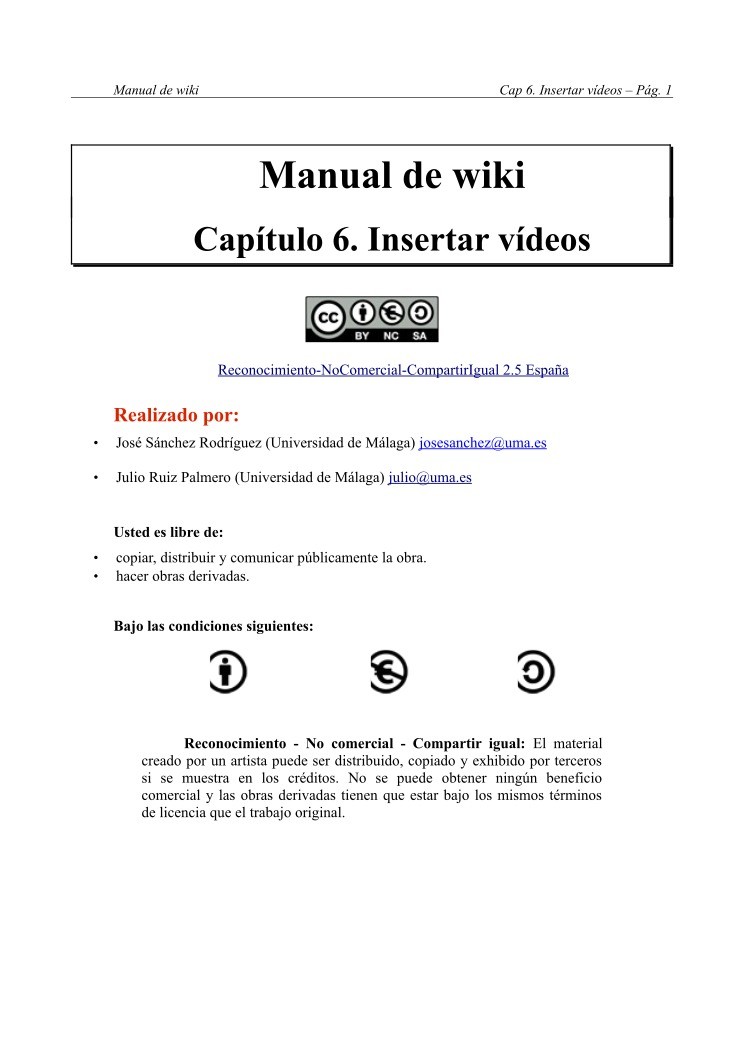

Comentarios de: Cap 6. Insertar vídeos - Manual de wiki (0)
No hay comentarios